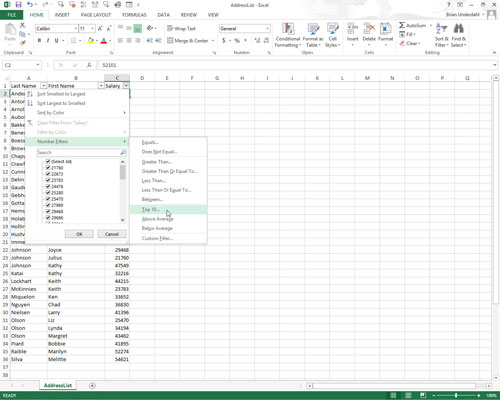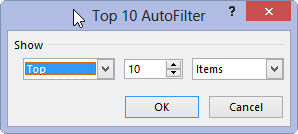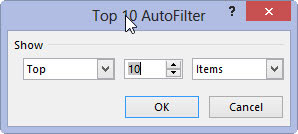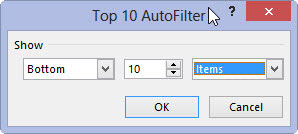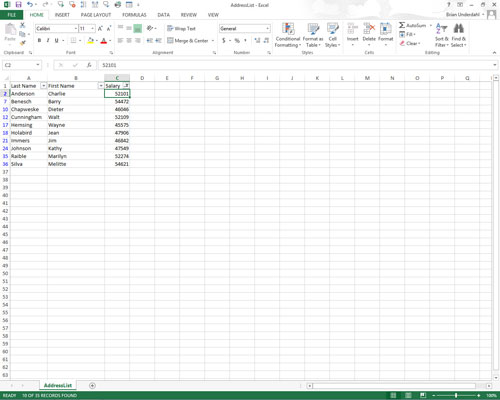Smelltu á Raða og sía hnappinn í Breytingarhópnum á Home flipanum og veldu síðan Sía úr fellivalmyndinni.
Excel bætir AutoFilter hnappinum við gagnadálkana.
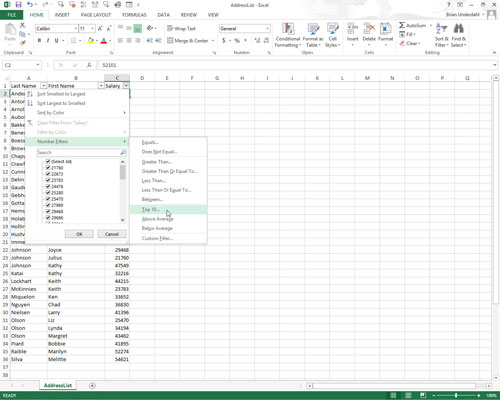
Smelltu á AutoFilter hnappinn á tölureitnum sem þú vilt sía með Top 10 valkostinum. Veldu síðan Number Filters í fellilistanum og smelltu á Top 10 á undirvalmyndinni.
Excel opnar Top 10 AutoFilter valmyndina. Sjálfgefið er að Top 10 AutoFilter velur að sýna efstu tíu atriðin í völdum reit. Hins vegar geturðu breytt þessum sjálfgefna stillingum áður en þú síar gagnagrunninn.
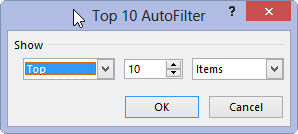
Til að sýna aðeins tíu neðstu færslurnar skaltu breyta efst í botn í fellilistanum lengst til vinstri.
Þessi valkostur gerir þér kleift að sérsníða til að sjá þær upplýsingar sem þú þarft.
Til að sýna aðeins tíu neðstu færslurnar skaltu breyta efst í botn í fellilistanum lengst til vinstri.
Þessi valkostur gerir þér kleift að sérsníða til að sjá þær upplýsingar sem þú þarft.
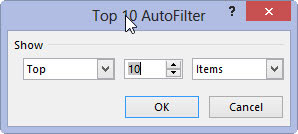
Til að sýna fleiri eða færri en efstu eða neðstu tíu færslurnar skaltu slá inn nýja gildið í miðju textareitnum eða velja nýtt gildi með því að nota snúningshnappana.
Þessi miðtextareitur geymir 10 færslur.
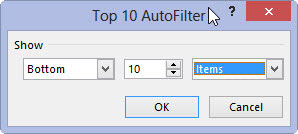
Til að sýna þær færslur sem falla í efstu 10 eða neðstu 10 prósentin skaltu breyta hlutum í prósentu í fellilistanum lengst til hægri.
Þú getur valið hvaða prósentu sem hentar þínum þörfum best í þessum fellilistanum.
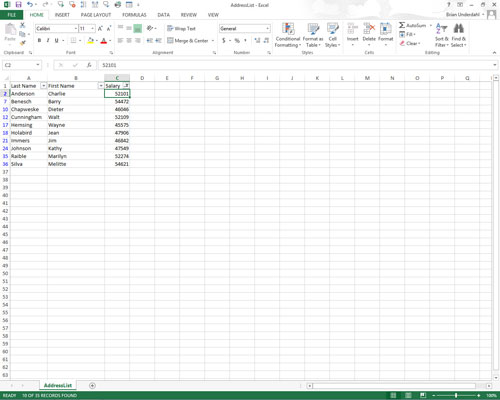
Smelltu á OK eða ýttu á Enter til að sía gagnagrunninn með því að nota Top 10 stillingarnar þínar.
Þú getur séð starfsmannagagnalistann eftir að hafa notað Top 10 valkostinn (með öllum sjálfgefnum stillingum) til að sýna aðeins þær færslur með laun sem eru í efstu tíu. David Letterman væri stoltur!